কেউ কেউ ভাবতে পারেন যে অ্যান্ড্রয়েড থেকে আইফোনে ডেটা স্থানান্তর করা খুব কঠিন কাজ। এটি কোন গোপন বিষয় নয় যে আইফোন iOS অপারেটিং সিস্টেমের সাথে কাজ করে। এটি অনেক অ্যান্ড্রয়েড ফরম্যাট চিনতে পারে না। যাইহোক, আপনি যদি সঠিকভাবে কাজ করেন তবে কাজটি কোন সমস্যা সৃষ্টি করবে না।
নিবন্ধটি আপনাকে বলবে কিভাবে Samsung থেকে iPhone এ পরিচিতি স্থানান্তর করতে হয়। "অ্যান্ড্রয়েড" এবং "আপেল" ফোনের প্রতিটি মালিকের এই পদ্ধতি সম্পর্কে কী জানা দরকার? একটি মোবাইল অপারেটিং সিস্টেম থেকে অন্য মোবাইল অপারেটিং সিস্টেমে সহজেই পরিচিতি এবং অন্যান্য ডেটা স্থানান্তর করা কি সত্যিই সম্ভব?
আপনার যা দরকার
হ্যাঁ। আসলে, স্মার্টফোন থেকে স্মার্টফোনে পরিচিতি স্থানান্তর করা কোন ঝামেলা নয়। বিশেষ করে সঠিক প্রস্তুতি নিয়ে।
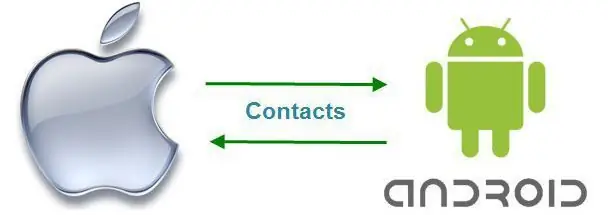
আপনি যদি জানতে চান কিভাবে স্যামসাং থেকে আইফোনে পরিচিতি স্থানান্তর করবেন, তাহলে আপনাকে প্রথমে কিছু ডিভাইস এবং ডেটা প্রস্তুত করতে হবে। এই সম্পর্কে কি? হ্যাঁ, জন্য"আপেল" ফোনে পরিচিতিগুলির সফল স্থানান্তর, আপনাকে নিম্নলিখিত উপাদানগুলি অর্জন করতে হবে:
- স্যামসাং ফোনের সাথে কাজ করতে হবে;
- iPhone;
- Google অ্যাকাউন্ট।
নীতিগতভাবে, আর কিছুর প্রয়োজন নেই। মোবাইল ডিভাইস অবশ্যই ইন্টারনেটের সাথে সংযুক্ত থাকতে হবে। এটি ছাড়া, ধারণাটি জীবনে আনা সম্ভব হবে না। কিভাবে স্যামসাং থেকে আইফোনে পরিচিতি স্থানান্তর করবেন?
"Android" এবং "Google"
প্রথম ধাপ হল অ্যান্ড্রয়েড অপারেটিং সিস্টেমকে গুগলের সাথে সিঙ্ক্রোনাইজ করা। এটি দেখায় তুলনায় এটি করা সহজ। এমনকি একজন নবীন ব্যবহারকারী এই কাজটি মোকাবেলা করতে সক্ষম হবেন। সিঙ্ক্রোনাইজেশন ছাড়াই Android থেকে আইফোনে পরিচিতি স্থানান্তর করা সমস্যাযুক্ত৷

এটি নিম্নরূপ এগিয়ে যাওয়ার প্রস্তাব করা হয়েছে:
- আপনার Samsung ফোন চালু করুন।
- ফাংশন মেনু খুলুন। এতে "সেটিংস" নির্বাচন করুন৷
- "অ্যাকাউন্টস" বিভাগে যান৷
- প্রদর্শিত উইন্ডোতে Google লেবেলযুক্ত লাইনটি নির্বাচন করুন৷
- আপনার Google অ্যাকাউন্ট থেকে ডেটা লিখুন। এটি লগ ইন করার জন্য ইমেল ঠিকানা এবং পাসওয়ার্ড। যদি সিঙ্ক্রোনাইজেশন ইতিমধ্যেই প্রতিষ্ঠিত হয়ে থাকে, তাহলে উপযুক্ত প্রোফাইল নির্দিষ্ট করাই যথেষ্ট৷
- "সিঙ্ক পরিচিতি" বোতামে ক্লিক করুন৷
- কিছুক্ষণ অপেক্ষা করুন।
সম্পন্ন! প্রক্রিয়াটি সম্পন্ন হওয়ার পরে, Samsung ফোন (Android) থেকে পরিচিতিগুলি Google অ্যাকাউন্টের সাথে সিঙ্ক্রোনাইজ করা হবে। সাধারণত, অপারেশনের সময়কাল ফোন বুকের আকারের উপর নির্ভর করে।ডিভাইস।
iPhone এবং Google
কীভাবে স্যামসাং থেকে আইফোনে পরিচিতি স্থানান্তর করবেন? যদি Google এবং Android এর মধ্যে ডেটা সিঙ্ক্রোনাইজেশন প্রতিষ্ঠিত হয়, আপনি এগিয়ে যেতে পারেন। পরবর্তী ধাপ হল একটি iPhone-Google সংযোগ স্থাপন করা। এই কর্মের ফলস্বরূপ, অ্যাপল ফোনে নতুন পরিচিতিগুলি উপস্থিত হবে৷
কী করা দরকার? একটি ছোট নির্দেশ অনুসরণ করা যথেষ্ট। এটা এরকম কিছু দেখায়:
- iPhone লঞ্চ করুন। এটি কাজের জন্য প্রস্তুত হওয়া পর্যন্ত অপেক্ষা করুন।
- গ্যাজেটের প্রধান মেনুতে যান। "সেটিংস" এ ক্লিক করুন।
- "মেইল, ঠিকানা, ক্যালেন্ডার" বিভাগে যান৷
- "অ্যাকাউন্ট যোগ করুন"-"অন্যান্য"-CardDAV বোতামে ক্লিক করুন।
- যে উইন্ডোটি প্রদর্শিত হবে সেখানে, "গুগল"-এ পূর্বে ব্যবহৃত মেল থেকে ডেটা টাইপ করুন। আপনি একটি পাসওয়ার্ড এবং একটি সঠিক ঠিকানা প্রয়োজন হবে. এটা গুরুত্বপূর্ণ যে "সার্ভার" বিভাগে একটি শিলালিপি "google.com" আছে।
- "পরবর্তী" এ ক্লিক করুন।
এক ফোন থেকে অন্য ফোনে তথ্য দ্রুত স্থানান্তর করার জন্য এই পদক্ষেপগুলি যথেষ্ট। স্যামসাং থেকে আইফোনে পরিচিতিগুলি কীভাবে স্থানান্তর করবেন? উপরের সমস্ত পদক্ষেপগুলি শেষ হয়ে গেলে, আপনাকে সেটিংস বন্ধ করতে হবে এবং "পরিচিতি" বিভাগটি খুলতে হবে। অ্যান্ড্রয়েড থেকে ডেটা পড়া হবে। iPhone ফোন বুক নতুন পরিচিতি দিয়ে পূরণ করা হবে৷
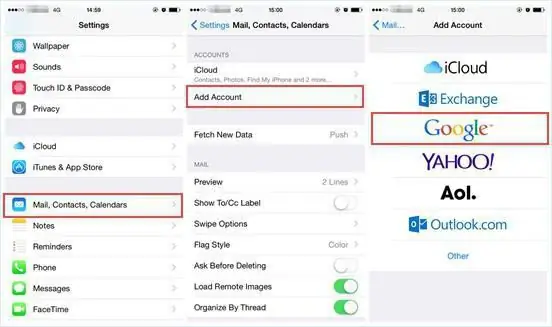
সিঙ্ক ত্রুটি
কখনও কখনও এমন হয় যে অ্যাকশনের প্রস্তাবিত অ্যালগরিদম কাজ করে না। কখন কি করতে হবেত্রুটি এবং সিঙ্ক ব্যর্থতা?
ফোনের সঠিক সংযোগ পরীক্ষা করার জন্য এটি যথেষ্ট। এটি করার জন্য, আপনাকে আইফোনের "মেল, ক্যালেন্ডার, ঠিকানা" বিভাগে ফিরে যেতে হবে। এখানে আপনাকে ডেটা স্থানান্তর সেটিংস খুলতে হবে এবং SSL ক্ষেত্রটি দেখতে হবে। যদি পোর্ট 443 লাইনে লেখা থাকে, তবে পরিচিতি স্থানান্তর করার একটি ভিন্ন পদ্ধতি ব্যবহার করার পরামর্শ দেওয়া হয় (এটি পরে আলোচনা করা হবে)। সাধারণত SSL স্বয়ংক্রিয়ভাবে পূর্ণ হয়। যদি এটি না ঘটে তবে আপনাকে সংশ্লিষ্ট লাইনে 443 লিখতে হবে এবং পরিবর্তনগুলি সংরক্ষণ করতে হবে। এর পরে, ব্যবহারকারীকে পূর্বে প্রস্তাবিত নির্দেশাবলী অনুসরণ করতে হবে।
সিঙ্কের বাইরে
কিন্তু এটাই সব নয়! আপনি একটি Samsung (Android) মোবাইল ফোন থেকে অন্য উপায়ে ডেটা স্থানান্তর করতে পারেন। এটি অ্যাপল দ্বারা অফার করা হয়। সমাধানটি 2015 সালে উদ্ভাবিত হয়েছিল। "অ্যাপল" ব্যবহারকারীদের মনোযোগের জন্য একটি প্রোগ্রাম উপস্থাপন করেছে যার নাম মুভ টু আইওএস। এই অ্যাপ্লিকেশনটি অ্যান্ড্রয়েড অপারেটিং সিস্টেম থেকে "অ্যাপল" ডিভাইসে দ্রুত রূপান্তরের উদ্দেশ্যে।
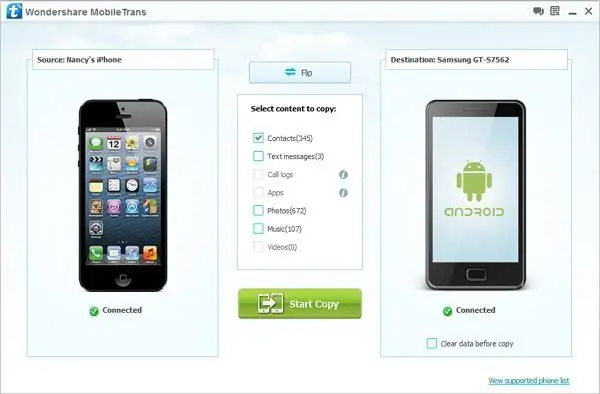
কীভাবে স্যামসাং থেকে আইফোনে পরিচিতি স্থানান্তর করবেন? এই ক্ষেত্রে কর্মের অ্যালগরিদম এইরকম কিছু দেখাবে:
- আপনার Android মোবাইল ফোনে Move to iOS অ্যাপ ডাউনলোড করুন।
- আইফোন এবং স্যামসাংকে ওয়াই-ফাইতে সংযুক্ত করুন।
- আইফোনের "সেটিংস" - "প্রোগ্রাম এবং ডেটা" বিভাগে যান৷
- Android-এ iOS-এ সরান খুলুন। "চালিয়ে যান" বোতামে ক্লিক করুন এবং সতর্কতার সাথে সম্মত হন৷
- এন্টার করুনস্যামসাং মোবাইল ফোনে একটি বিশেষ ডেটা ট্রান্সফার কোড রয়েছে। এটি পূর্ববর্তী ধাপগুলির পরে আইফোনের স্ক্রিনে প্রদর্শিত হবে৷
- "পরবর্তী" এ ক্লিক করুন।
- ডিভাইসগুলো সিঙ্ক হবে। এর পরে, স্মার্টফোনের মালিককে স্থানান্তর করার জন্য ডেটা নির্বাচন করতে বলা হবে। "পরিচিতি" লাইনের বিপরীতে একটি চিহ্ন স্থাপন করা প্রয়োজন।
এখন যা বাকি আছে তা হল একটু অপেক্ষা করা। মোবাইল ফোনের মধ্যে ডেটা আদান-প্রদান শুরু হবে। আমরা আশা করি যে কীভাবে স্যামসাং থেকে আইফোনে পরিচিতিগুলি স্থানান্তর করা যায় সেই প্রশ্নটি আপনাকে আর কোনও অসুবিধার কারণ হবে না৷






